Penghapusan Aplikasi
Menghapus aplikasi dari Play Store adalah proses sederhana yang dapat dilakukan dalam beberapa langkah mudah. Ini berguna jika Anda ingin mengosongkan ruang penyimpanan, menghapus aplikasi yang tidak lagi digunakan, atau memperbaiki masalah dengan aplikasi tertentu.
Cara Menghapus Satu Aplikasi
- Buka aplikasi Play Store di perangkat Anda.
- Cari aplikasi yang ingin Anda hapus.
- Ketuk ikon aplikasi untuk membuka halaman detailnya.
- Ketuk tombol “Hapus”.
- Konfirmasikan penghapusan dengan mengetuk “OK”.
Cara Menghapus Beberapa Aplikasi Sekaligus
Jika Anda ingin menghapus beberapa aplikasi sekaligus, Anda dapat menggunakan fitur “Pilih Beberapa” di Play Store:
- Buka aplikasi Play Store.
- Ketuk ikon “Menu” (tiga garis horizontal) di sudut kiri atas.
- Pilih “Aplikasi & game saya”.
- Ketuk “Terpasang”.
- Ketuk tombol “Pilih Beberapa” di sudut kanan atas.
- Pilih aplikasi yang ingin Anda hapus.
- Ketuk tombol “Hapus”.
- Konfirmasikan penghapusan dengan mengetuk “OK”.
Penghapusan Data Aplikasi
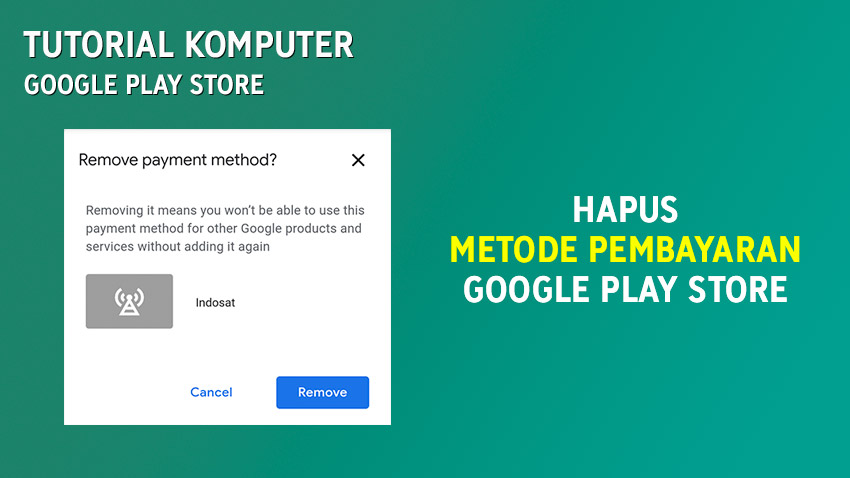
Menghapus data aplikasi tanpa menghapus aplikasinya dapat berguna untuk memperbaiki masalah, mengosongkan ruang penyimpanan, atau memulai kembali aplikasi dari awal.
Perbedaan Menghapus Aplikasi dan Menghapus Data Aplikasi
| Tindakan | Efek |
|---|---|
| Menghapus Aplikasi | Menghapus aplikasi dan semua datanya secara permanen. |
| Menghapus Data Aplikasi | Menghapus semua data aplikasi, termasuk preferensi, pengaturan, dan file sementara, tetapi tidak menghapus aplikasi itu sendiri. |
Penghapusan Pembelian dalam Aplikasi

Penghapusan pembelian dalam aplikasi dapat dilakukan dengan mudah melalui Google Play Store. Berikut cara menghapusnya dan panduan cara meminta pengembalian dana.
Menghapus Pembelian dalam Aplikasi
- Buka Google Play Store.
- Ketuk ikon menu (tiga garis horizontal) di sudut kiri atas.
- Pilih “Akun” dan kemudian “Riwayat Pesanan”.
- Temukan pembelian dalam aplikasi yang ingin dihapus dan ketuk “Kelola”.
- Pilih “Batalkan Pembelian” dan ikuti petunjuk di layar.
Meminta Pengembalian Dana untuk Pembelian dalam Aplikasi
Untuk pembelian dalam aplikasi yang tidak dapat dihapus, Anda dapat meminta pengembalian dana. Berikut langkah-langkahnya:
- Hubungi pengembang aplikasi melalui email atau formulir kontak yang disediakan.
- Berikan informasi pembelian Anda, termasuk tanggal pembelian, nomor pesanan, dan alasan pengembalian dana.
- Tunggu tanggapan dari pengembang. Jika pengembalian dana disetujui, Anda akan menerima pemberitahuan melalui email atau di Google Play Store.
Penghapusan Perangkat dari Play Store
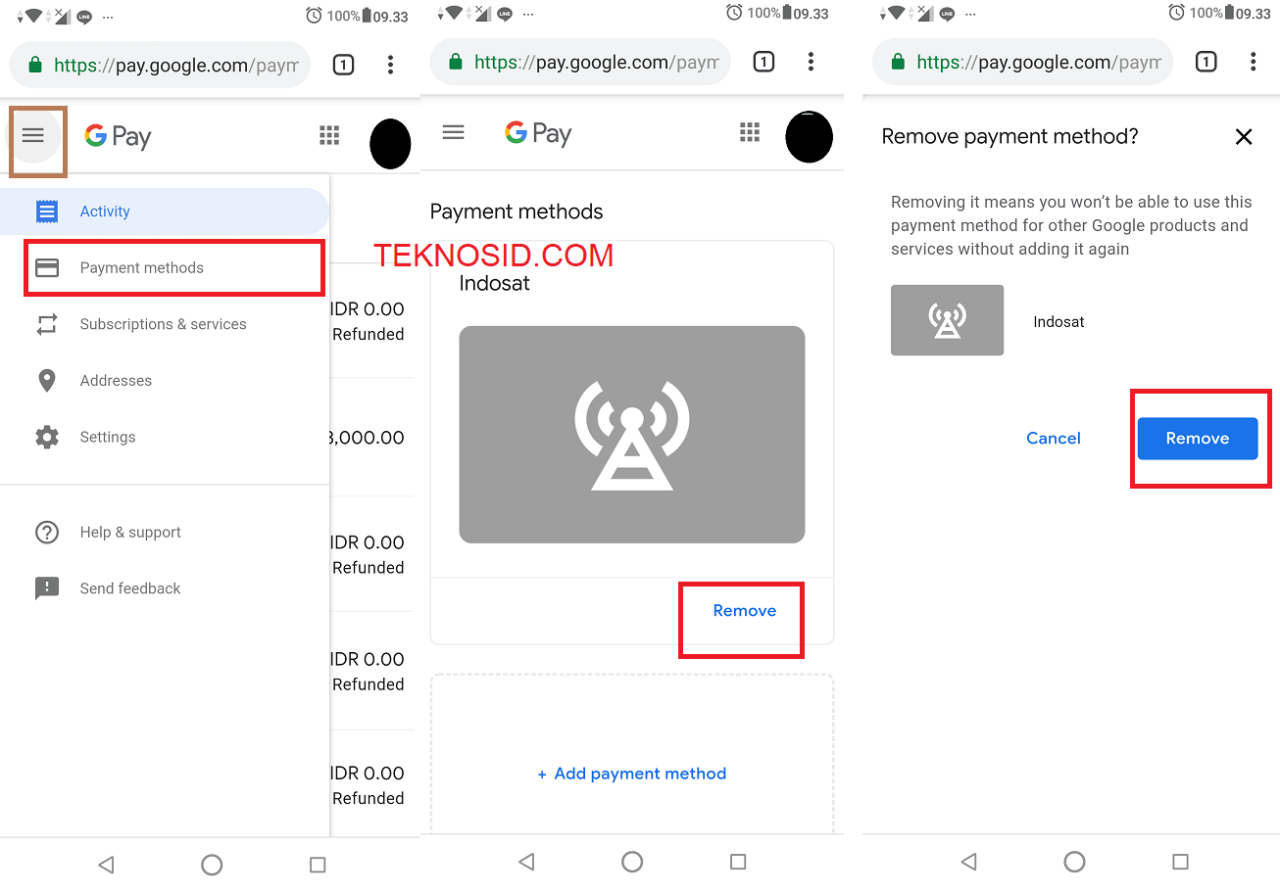
Menghapus perangkat dari Play Store dapat dilakukan untuk mengatur perangkat yang terhubung ke akun Google Play Anda. Dengan menghapus perangkat, Anda dapat mengelola akses dan keamanan akun Google Play Anda secara lebih efektif.
Langkah-Langkah Penghapusan Perangkat
- Buka aplikasi Google Play Store di perangkat Anda.
- Ketuk ikon profil Anda di sudut kanan atas.
- Pilih “Pengaturan”.
- Ketuk “Perangkat”.
- Pilih perangkat yang ingin Anda hapus.
- Ketuk “Hapus Perangkat”.
- Unveiling the 20 Largest Walmart Supercenters in New Jersey
- Top 15 Best Hand Car Washes in Kissimmee FL
- Unlock your Potential with Business Online Schools
- The 10 Best Dollar Tree in Massachusetts
- Discover the Top 10 Biggest Target Superstore in Florida
- The 15 Largest Walmart Locations in Massachusetts
- The 15 Biggest Walmart Supercenters in California
- Unveiling the 15 Largest Walmart Supercenters in Virginia
- The 15 Largest Walmart Store Locations in San Antonio TX
- The 15 Biggest Walmart Supercenters in Connecticut